
电脑是我们日常生活和工作中必不可少的工具之一,而连接无线网络是使用电脑的前提之一。今天,我们将为大家介绍一下如何连接电脑的WiFi网络,并为大家提供一些建议。
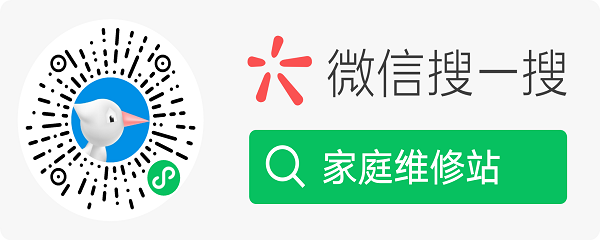
随着科技的进步,无线网络已经成为我们生活中不可或缺的一部分。连接电脑的WiFi网络,可以帮助我们在任何时间和任何地点都能畅快地上网。所以,掌握如何连接WiFi网络的方法,对每一个电脑用户来说都是非常重要的。
一、检查电脑硬件设备
首先,我们需要确保电脑的硬件设备已经准备就绪。确认电脑上是否有无线网卡,一般情况下,笔记本电脑都已经内置了无线网卡,而台式机则需要额外购买并插入无线网卡。
二、打开电脑系统的网络设置

在连接WiFi网络之前,我们需要打开电脑系统的网络设置。对于Windows系统的电脑,可以通过桌面右下角的WiFi图标来进入网络设置界面,或者在“控制面板”中找到“网络和Internet”选项。对于Mac系统的电脑,则可通过点击右上角的WiFi图标,选择“打开网络偏好设置”。
三、搜索并连接可用的WiFi网络
在网络设置界面中,我们可以看到周围可用的WiFi网络列表。点击WiFi网络列表中您想要连接的网络名称,并输入网络的安全密码。如果您不知道密码,可以咨询网络管理员或者相关人员。输入正确的密码后,点击“连接”按钮,电脑将会开始连接WiFi网络。
四、确认网络连接状态
一旦连接成功,电脑的WiFi图标将会显示已连接的状态。您可以通过点击WiFi图标来查看已连接网络的详细信息,例如连接速度和信号强度等。
五、遇到连接问题的解决办法
有时候,我们可能会遇到连接问题,例如连接失败、连接速度慢等。这时,我们可以尝试以下方法来解决问题:
1. 确保密码正确:密码错误是连接失败的常见原因之一,再次确认您输入的密码是否正确。
2. 重启路由器:有时候,重启路由器可以解决连接问题。您只需要将路由器的电源插头拔掉,等待几分钟后再重新插上即可。
3. 调整电脑位置:电脑距离路由器过远或有隔阂物体可能会影响信号的强度和连接速度,将电脑靠近路由器可以改善信号质量。
如果以上方法都无效,建议拨打服务热线4000800692进行进一步咨询和帮助。
连接电脑的WiFi网络是使用电脑的首要步骤之一,通过正确的步骤和方法,我们可以轻松地连接上网。同时,当我们遇到连接问题时,我们也可以通过一些简单的方法来解决。希望通过本站小编的介绍,您能对连接WiFi网络有更深入的了解,并且能够更好地使用电脑。祝愿大家在网络世界中畅游愉快!
